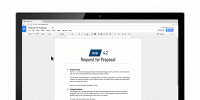Nếu người dùng đang cộng tác với một vài người khác trên một tập tin, có thể khó khăn để xác định chính xác ai đã thay đổi thông tin và thay đổi khi nào.
Vậy tại sao không sử dụng lịch sử xem lại trong Docs, Sheets và Slides để xem việc cập nhật đối với các tập tin? Tính năng này cho phép người dùng xem được ai đã thay đổi những thông tin gì và thời gian thay đổi, chẳng hạn như:
- Theo dõi được việc thay đổi của nhựng tài liệu kinh doanh quan trọng.
- Nhận diện được sự thay đổi và người thay đổi thông tin.
- Quay trở lại phiên bản trước nếu xảy ra nhầm lẫn.
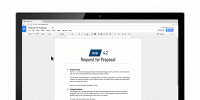
Để quay trở lại phiên bản trước đó:
- Trong Drive, mở tập tin.
- Từ tập tin Docs, Sheets hay Slides, chọn Tệp (File) > Xem lịch sử sửa đổi (See revision history).
- Nhấp vào dấu thời gian để xem phiên bản trước của tập tin, Ngay dưới dấu thời gian hiển thị:
- Tên người soạn thảo tài liệu.
- Màu sắc ngay cạnh tên người soạn thảo. Những gì được soạn thảo sẽ hiển thị theo màu sắc đại diện của từng người.
- Nhấp Khôi phục bản xem lại này (Restore this revision) để bản xem lại đó trở thành bản chính thức.
Lưu ý: người dùng cần phải có quyền truy cập Là chủ sở hữu (Owner) hoặc Có thể sửa (Can edit) mới có thể xem được lịch sử sửa đổi.
Thông tin tham khảo:
Xem và quản lý phiên bản tập tin
Nguồn: LVtech